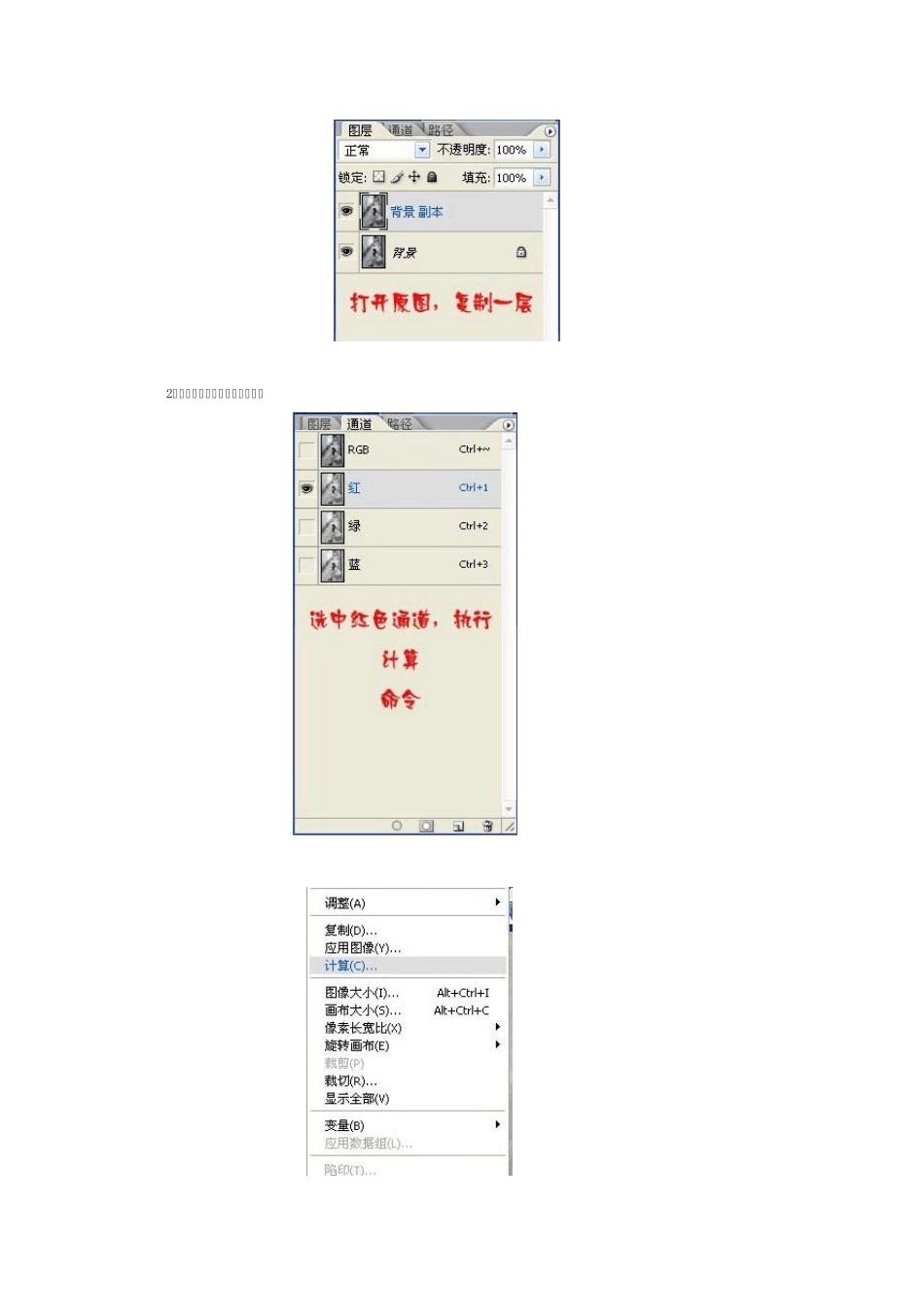PhotoShop 调色教程 原图: 效果: 1、打开原图,复制一层 2、选中红色通道,执行计算命令 得到最终效果如下: Photoshop 调出美女照片优雅青绿色效果 本教程效果图的色彩比较淡,不过人物和背景的色调非常协调。淡绿色的背景可以很好的衬托出女孩思念的表情。淡淡的红色又体现出人物青春的活力。 原图 最终效果1 最终效果2 1、打开原照片,复制一层,混合模式:柔光,用60%画笔擦除人物。 2、创建可选颜色调整图层,对红色进行调整,参数设置如下图。 3、新建一空白层,填充颜色:#d5e6d5,混合模式:正片叠底。 4、把所有图层进行盖印,再复制一层(盖印的),执行:滤镜 > 模糊 > 高斯模糊:4.0,然后建立蒙版,用35%画笔把人物擦除出来(保留清晰人物)。 5、图层 > 新建调整图层 > 色彩平衡,详细设置如下: 6、接着就是图层 > 新建调整图层 > 色阶调整,参会及效果如下图: 7、最后一步,再次盖印。进行锐化少少。OK 了,如果你还想更漂亮点处理,就添加一些素材及文字吧!最终效果如下: Photoshop 简单调出人物质感铜色效果 本教程主要用Photoshop 简单调出人物质感铜色效果。皮肤白皙的mm 固然很糖水,但古铜色皮肤的mm 却能特显个性,同样受关注,让这个夏天不再千遍一律,不再乏味! 看看效果图 一 .打开图片,复制图层(养成个人好习惯哦) 二 .创建新的渐变映射图层,渐变色改成黑白黑 三 .图层模式为差值,填充度为30%左右,大致效果已经出来了 四 .创建新图层,用画笔在皮肤处涂抹色泽(自己喜欢的颜色就好,但颜色要合理哦),图层模式改为柔光,填充度为30%左右 五 .合并完成!看看效果对比图吧! 原图: 效果图: Photoshop 调出室内人物照片甜美的青褐色 室内人物图片一般人物脸部会偏暗,处理的时候先要简单的把明暗调整好,然后再磨皮及润色。色调可以根据图片的明暗选择亮色或暗色。 原图 最终效果 1、打开原图素材,创建可选颜色调整图层,对黄、绿、白、黑进行调整,参数设置如图1 - 4,确定后用黑色画笔把人物部分擦出来,效果如图5。这一步把背景绿色转为暖色,并增加暗部紫色。 <图 1> <图 2> <图 3> <图 4> <图 5> 2、创建可选颜色调整图层,对黄,绿进行调整,参数设置如图6,7,确定后把蒙版填充黑色,用白色画笔把背景部分的树木擦出来,效果如图8。这一步调整树木颜色。 <图 6> <图 7> <图 8> 3、按Ctrl + J 把当前可选颜色调整图层复制一层,效...